نصائح
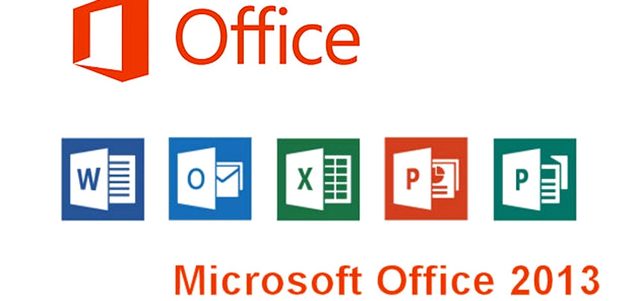
استخراج الصور من مُستندات «أوفيس» دون برامج إضافية في «ويندوز»
يُمكن لمُستخدمي حزمة «أوفيس» استخراج الصور من المُستندات يدوياً من خلال فتح المُستندات وحفظ كل صورة، أو تثبيت بعض البرامج. إلا أنه يمكن لمُستخدمي «أوفيس» على «ويندوز» حالياً، استخراج الصور من دون الاستعانة بأي برنامج. ولإتمام هذه العملية فإنه يُمكن تغيير «لاحقة» أي مُستند «أوفيس» إلى .zip ليتحول بالتالي إلى ملف مضغوط، وبعدها يتم فك ضغط هذا الملف للحصول على مُجلد جديد.
داخل هذا المُجلد، يتوافر مُجلد آخر باسم word في حال كان المُستند «وورد»، أو PPT في حال كان «باوربوينت». بعد الضغط على المُجلد يتم الضغط على مُجلد Media الموجود بداخله، لتظهر جميع الصور في مكان واحد.
نشر الصور على «إنستغرام» من الكمبيوتر

يوفر تطبيق «إنستغرام» للمُستخدمين إمكانية مشاركة الصور من خلال الأجهزة الذكية. وعلى الرغم من وجود نسخة من التطبيق يُمكن الوصول إليها باستخدام المُتصفح، فإنها فقط لاستعراض المُشاركات وليست لنشر الصور. إلا أنه يمكن حالياً التوجه إلى موقع http://weebgram.esy.es والاستفادة من أداة يمكن من خلالها نشر الصور من المُتصفح. بعد أن يسجل المُستخدم الدخول باستخدام حسابه في «إنستغرام»، يتم فتح التطبيق على الهاتف، لتظهر رسالة للتأكيد على منح الصلاحيات للموقع. وبعد الانتهاء يُمكن اختيار صورة من الكمبيوتر ومشاركتها من خلال الضغط على Upload to Instagram أو Open Editor للتوجه إلى أدوات التعديل على الصور.
إدارة التبويبات والنوافذ بشكل احترافي في «غوغل كروم»

يوفر «غوغل كروم» للمستخدمين إمكانية فتح أكثر من تبويب في الوقت نفسه، ولمزيد من التنظيم، فإنه يُمكن فتح أكثر من نافذة لتنظيم تبويبات العمل عن بقية التبويبات، لكنها لا تُعد طريقة عملية في ظل وجود أدوات تُساعد في تنظيم التبويبات. ويُمكن لمستخدمي «غوغل كروم» تجربة إضافة Spaces التي يمكن من خلالها تقسيم مجموعات التبويبات إلى مجموعات أو Spaces. بعد تثبيت الإضافة، يتم الضغط على أيقونتها الموجودة بعد شريط العنوان، ليتم الانتقال إلى صفحة إنشاء المجموعات وإدارة التبويبات الموجودة بداخلها.
أخذ نسخة احتياطية من الملفات والبرامج في «ويندوز»

تتوافر لنظام «ويندوز» مجموعة كبيرة من الأدوات لأخذ نسخة احتياطية من النظام، لكن المُشكلة في هذه البرامج أن المُستخدم في مُعظم الحالات لا يُمكنه تحديد نوع الملفات، أو أجزاء النظام التي يرغب في أخذ نسخة احتياطية منها، وبالتالي قد يحصل على نسخة احتياطية كبيرة جداً، ولا تُلبّي احتياجاته.
لذا، يُمكن للمستخدمين تجربة برنامج CloneApp المجاني، الذي يمكن من خلاله تحديد الملفات، والمجلدات، إضافة إلى أجزاء النظام التي يرغب في أخذ نسخة احتياطية منها.
يُمكن من خلال البرنامج تحديد مُتصفح «فايرفوكس» وبرنامج 1password فقط على سبيل المثال، ليقوم بأخذ نسخة احتياطية من سجل المواقع، والمواقع المُفضلة، وكلمات المرور المُخزنة.



